win10如何更改本地账户名字?win10系统怎么更改本地账户名称
更新时间:2024-05-08 13:35:22作者:runxin
虽然在win10系统中自带有本地账户,用户可以在启动电脑时就登录账户进行相关管理员权限的设置,但是在给win10电脑进行个性化设置调整时,却不懂得对本地账户名称进行修改,那么win10如何更改本地账户名字?接下来小编就给大家讲解的win10系统怎么更改本地账户名称全部内容。
具体方法如下:
1、同时按下win+R键,打开运行窗口(如图所示)。
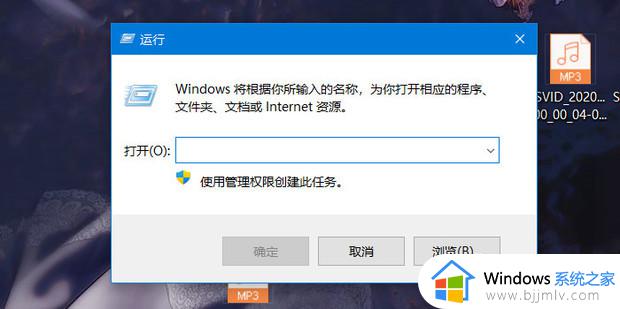
2、输入control userpasswords2,点击确定(如图所示)。
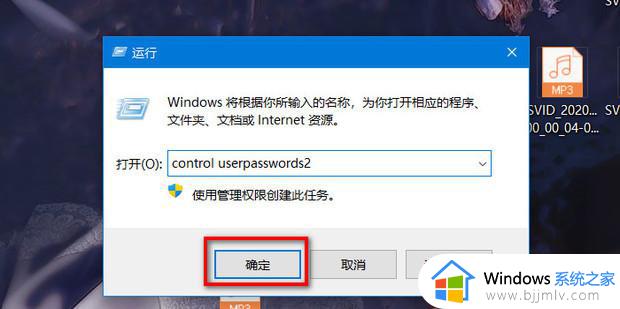
3、选择账户,点击属性(如图所示)。
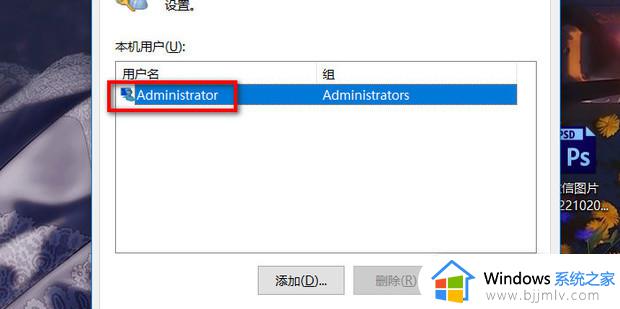
4、修改成想要的用户名(如图所示)。
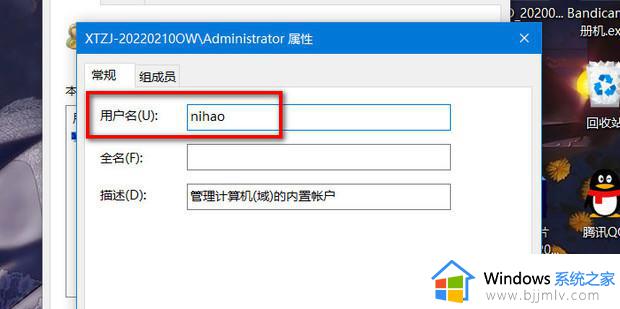
5、点击应用再点击确定(如图所示)。
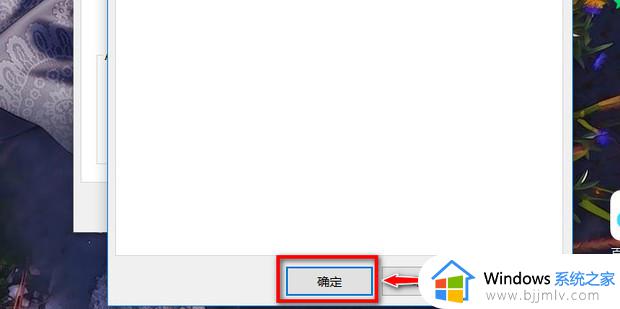
6、此时还没有改回来(如图所示)。
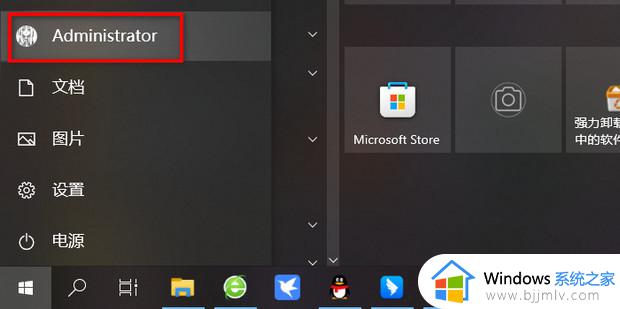
7、点击注销,重新登陆一下(如图所示)。
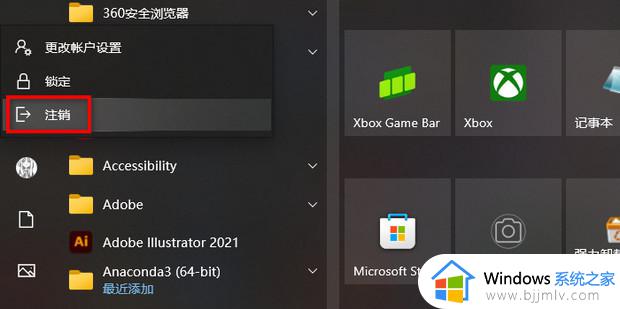
8、再次进入就成功修改电脑账户名称了(如图所示)。
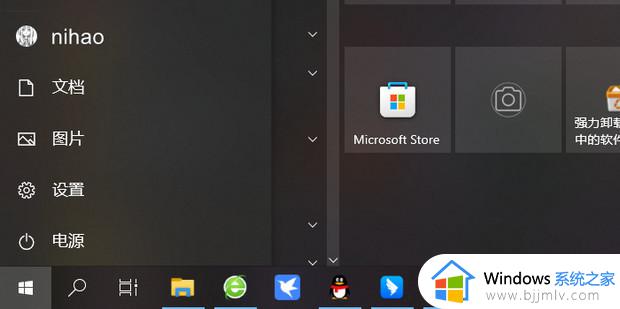
以上就是小编教大家的win10系统怎么更改本地账户名称全部内容了,如果有不了解的用户就可以按照小编的方法来进行操作了,相信是可以帮助到一些新用户的。
win10如何更改本地账户名字?win10系统怎么更改本地账户名称相关教程
- win10怎么更改本地账户名称 win10如何修改本地账户名称
- win10改本地账户名称的方法 win10如何改本地账户名称
- win10本地账号怎么改名 win10怎么更改本地账户名称
- win10更改用户名找不到本地用户怎么办 win10修改账户名称没有本地用户解决方法
- win10系统怎么修改账户名称?win10系统怎样更改账户名称
- win10怎么更改windows账户名字 如何修改win10的账户名称
- win10如何更改本地账号的名字 win10更改本地账号名称详细教程
- win10本地用户名怎么改 win10如何更改本地用户名
- win10怎样更改账户名称 修改win10电脑账户名字教程
- window10怎么更改账户名称 win10修改账户名字怎么改
- win10如何看是否激活成功?怎么看win10是否激活状态
- win10怎么调语言设置 win10语言设置教程
- win10如何开启数据执行保护模式 win10怎么打开数据执行保护功能
- windows10怎么改文件属性 win10如何修改文件属性
- win10网络适配器驱动未检测到怎么办 win10未检测网络适配器的驱动程序处理方法
- win10的快速启动关闭设置方法 win10系统的快速启动怎么关闭
win10系统教程推荐
- 1 windows10怎么改名字 如何更改Windows10用户名
- 2 win10如何扩大c盘容量 win10怎么扩大c盘空间
- 3 windows10怎么改壁纸 更改win10桌面背景的步骤
- 4 win10显示扬声器未接入设备怎么办 win10电脑显示扬声器未接入处理方法
- 5 win10新建文件夹不见了怎么办 win10系统新建文件夹没有处理方法
- 6 windows10怎么不让电脑锁屏 win10系统如何彻底关掉自动锁屏
- 7 win10无线投屏搜索不到电视怎么办 win10无线投屏搜索不到电视如何处理
- 8 win10怎么备份磁盘的所有东西?win10如何备份磁盘文件数据
- 9 win10怎么把麦克风声音调大 win10如何把麦克风音量调大
- 10 win10看硬盘信息怎么查询 win10在哪里看硬盘信息
win10系统推荐